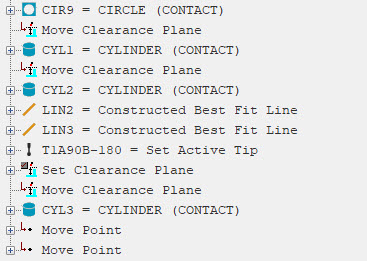
完成了测量特征之后,将测头移动到上方且远离桌面上零件的安全位置总是一个好主意。
这一步添加了两个移动点命令。一个将测头从零件移开更远,另一个将测头移动到安全位置以便将来执行或测量例程。
从编辑窗口中,请确保光标位于CYL3特征的终端。
选择插入 | 移动 | 移动点来打开移动点对话框。
如果移动点对话框没有出现,PC-DMIS可能已经将MOVE / POINT命令插入到当前测头位置的编辑窗口中。在这种情况下,点击该命令并按F9。
从移动点对话框或直接在编辑窗口中定义X、Y和Z值以定义移动点位置。使用这些推荐值:
X为25
Y为-100
Z为-25
创建第二个MOVE / POINT命令,将测尖置于这些推荐值的零件上方:
X为0
Y为-50
Z为250
以下是其他一些可以插入MOVE / POINT命令的方法。
按 Ctrl + M。
使用您的手操盒,将测头移动到所需的位置,然后从移动点对话框中按读取位置。(在一些手操盒上,您可以按PRINT按钮插入命令。)
在编辑窗口中,剪切并粘贴CYL3特征命令,使其位于第三个MOVE / POINT命令之后。
选择查看| 摘要模式,将编辑窗口置于摘要模式。然后检查您的工作。从CIR9下拉的编辑窗口的最后一部分应该如下所示:
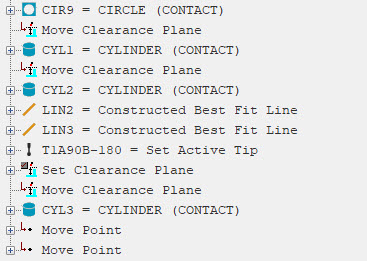
选择查看 | 命令模式将“编辑”窗口返回命令模式。
如果您需要进行调整,则可以在编辑窗口中直接修改值,甚至可以将剪切和粘贴命令拖放到不同的位置。您也可以在大多数命令上按F9访问对话框以更改那里的值。
转到下一步:“计算尺寸”